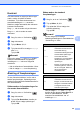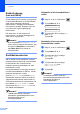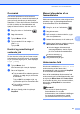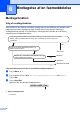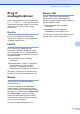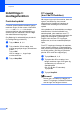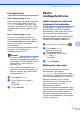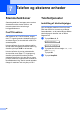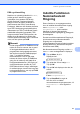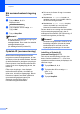User's Guide
Table Of Contents
- BRUGSANVISNING MFC-250C MFC-290C MFC-297C
- Bemærkning om godkendelsesoplysninger, kompilering og publikation
- EU-overensstemmelseserklæring
- Indholdsfortegnelse
- Afsnit I: Generelt
- 1 Generelle oplysninger
- 2 Ilægning af papir og dokumenter
- 3 Generel opsætning
- 4 Sikkerhedsfunktioner
- Afsnit II: Fax
- 5 Afsendelse af en faxmeddelelse
- Indtastning af faxfunktion
- Rundsendelse (kun sort/hvid)
- Ekstra afsendelsesfunktioner
- 6 Modtagelse af en faxmeddelelse
- 7 Telefon og eksterne enheder
- 8 Opkald til og lagring af numre
- 9 Udskrivning af rapporter
- 5 Afsendelse af en faxmeddelelse
- Afsnit III: Kopi
- 10 Tage kopier
- Hvordan du kopierer
- Kopifunktioner
- 10 Tage kopier
- Afsnit IV: Direkte fotoudskrivning
- 11 Udskrivning af foto fra et hukommelseskort eller USB flash-hukommelsesdrev
- PhotoCapture Center™-funktioner
- Udskrivning fra et hukommelseskort eller USB flash-hukommelsesdrev uden brug af pc
- Scanning til et hukommelseskort eller USB flash-hukommelsesdrev uden brug af pc
- Brug af PhotoCapture Center™ fra din computer
- Brug af hukommelseskort eller USB flash- hukommelsesdrev
- Hukommelseskort (kun MFC-290C og MFC-297C) eller en mappestruktur på USB flash-hukommelsesdrev
- Kom godt i gang
- Sådan udskrives fra et hukommelseskort eller USB flash- hukommelsesdrev
- PhotoCapture Center™ -udskriftsindstillinger
- Scanning til et hukommelseskort eller USB flash- hukommelsesdrev
- Forståelse af fejlmeddelelserne
- PhotoCapture Center™-funktioner
- 12 Udskrivning af fotos fra et kamera
- 11 Udskrivning af foto fra et hukommelseskort eller USB flash-hukommelsesdrev
- Afsnit V: Software
- Afsnit VI: Appendiks
- A Sikkerhed og lovmæssige oplysninger
- B Fejlfinding og regelmæssig vedligeholdelse
- C Menu og funktioner
- D Specifikationer
- E Ordliste
- Indeks
- brother DAN
Afsendelse af en faxmeddelelse
29
5
Kontrast 5
Hvis dokumentet er meget lyst eller meget
mørkt, ønsker du måske at ændre
kontrasten. Til de fleste dokumenter kan
standardindstillingen Auto anvendes.
Maskinen vælger automatisk den relevante
kontrast til dokumentet.
Brug Lys, når du sender et lyst dokument.
Brug Mørk, når du sender et mørkt
dokument.
a Sørg for, at du er i faxfunktion .
b Ilæg dokumentet.
c Tryk på Menu, 2, 2, 1.
d Tryk på a eller b for at vælge Auto, Lys
eller Mørk.
Tryk på OK.
Bemærk!
Selvom du vælger Lys eller Mørk, sender
maskinen faxmeddelelsen ved hjælp af
indstillingen Auto i enhver af følgende
situationer:
• Når du afsender en faxmeddelelse i farve.
• Når du vælger Foto som faxopløsning.
Ændring af faxopløsningen 5
Du kan forbedre kvaliteten i en fax ved at
ændre faxopløsningen. Opløsningen kan
ændres for den næste faxmeddelelse eller for
alle faxmeddelelser.
Sådan ændrer du faxopløsningen for
den næste faxmeddelelse
5
a Sørg for, at du er i faxfunktion .
b Ilæg dokumentet.
c Tryk på Fax Resolution, derefter på
a eller b for at vælge opløsningen.
Tryk på OK.
Sådan ændrer du standard
faxopløsningen
5
a Sørg for, at du er i faxfunktion .
b Tryk på Menu, 2, 2, 2.
c Tryk på a eller b for at vælge den
ønskede opløsning.
Tryk på OK.
Bemærk!
Du kan vælge fire forskellige
opløsningsindstillinger for faxmeddelelser
i sort/hvid og to i farve.
Hvis du vælger S.Fin eller Foto og
derefter bruger tasten Colour Start til at
sende en faxmeddelelse, sender
maskinen faxmeddelelsen vha. af
indstillingen Fin.
Sort/hvid
Standard Egnet til de fleste
maskinskrevne dokumenter.
Fin God til lille skrift og
transmitterer lidt langsommere
end Standard-opløsningen.
S.Fin God til lille skrift eller
stregtegning og transmitterer
lidt langsommere end Fin-
opløsningen.
Foto Bruges, når dokumentet har
varierede gråtoner, eller hvis
det er et fotografi. Dette har
den langsommeste
transmissionstid.
Farve
Standard Egnet til de fleste
maskinskrevne dokumenter.
Fin Bruges, når dokumentet er et
fotografi. Transmissionstiden
er langsommere end ved
Standard-opløsningen.